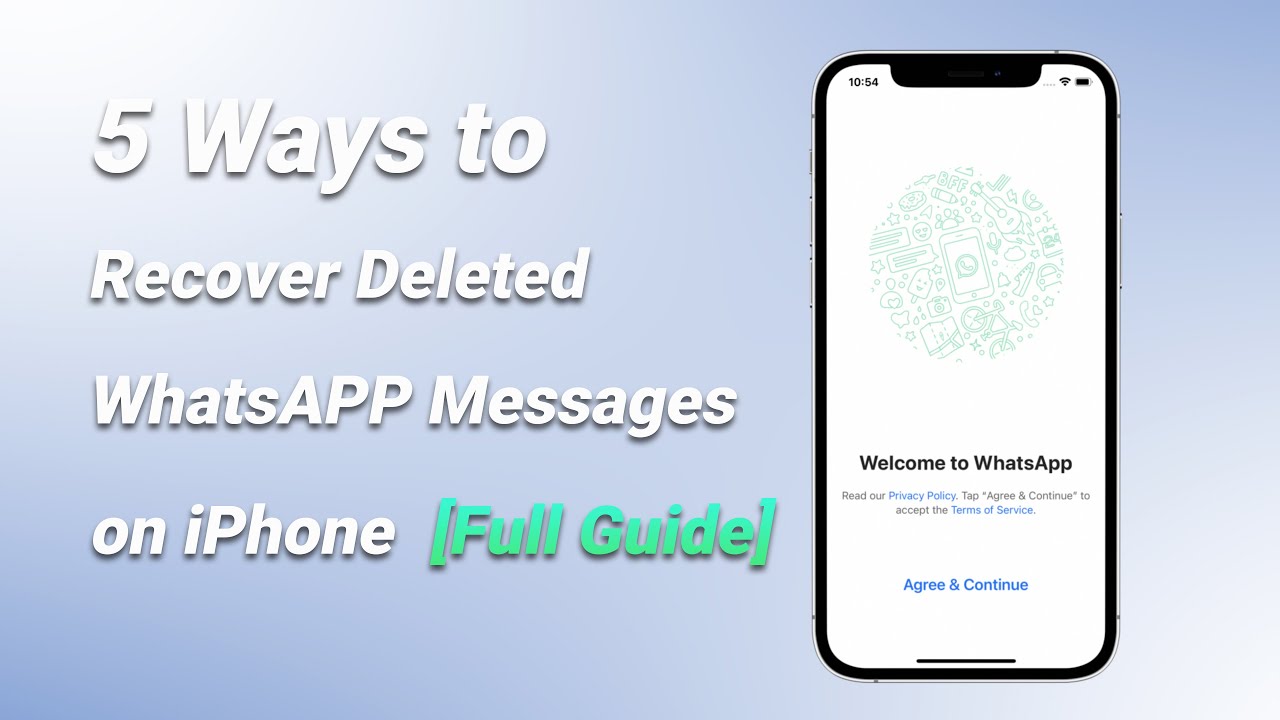Gelöschte WhatsApp Nachrichten Wiederherstellen
Mit Datenwiederherstellungstool iMyfone ChatsBack for WhatsApp können Sie mit einem Klick gelöschte Whatsapp-Nachrichten ohne Backup einfach und schnell wiederherstellen.
Ein unbedachter Wischt – und schon sind wichtige WhatsApp-Nachrichten scheinbar für immer gelöscht. Doch keine Sorge: Gelöschte WhatsApp-Nachrichten werden nicht sofort dauerhaft von Ihrem iPhone entfernt. Oft lassen sie sich noch aus einem vorherigen Backup oder sogar direkt vom Gerät wiederherstellen.
Je nach den verschiedenen Umständen gibt es verschiedene Möglichkeiten, WhatsApp Chats nach Löschen zurückzuholen. In diesem Artikel stellen wir Ihnen die 3 besten Methoden vor, mit denen Sie gelöschte WhatsApp-Nachrichten auf iPhone erfolgreich wiederherstellen können – mit oder ohne Backup.
3 Methoden: Gelöschte WhatsApp-Nachrichten auf dem iPhone wiederherstellen
Nutzen Sie die Vergleichstabelle, um die passende Methode für Ihre Situation zu finden, bevor Sie bei iPhone WhatsApp gelöschte Chats wiederherstellen.
| Methode
|
|||
|---|---|---|---|
Backup erforderlich |
❌ Nein |
✅ Ja |
❌ Nein |
Vorschau möglich |
✅ Ja |
❌ Nein |
✅ Direkt lesen möglich |
WhatsApp deinstallieren nötig |
❌ Nein |
✅ Ja |
❌ Nein |
Bestehende Daten werden überschrieben |
❌ Nein |
✅ Ja |
❌ Nein |
Empfohlene Szenarien |
Wenn kein Backup vorhanden ist oder Sie gezielt einzelnen Datentyp wiederherstellen möchten |
Wenn Sie regelmäßig ein Backup gemacht haben und eine vollständige Wiederherstellung akzeptieren |
Wenn der Kontakt die Nachricht noch hat und bereit ist, sie erneut zu senden |
1 Ohne Backup: WhatsApp gelöschte Chats wiederherstellen auf iPhone mit Datenrettungstool
Wenn Sie kein iCloud- oder iTunes-Backup haben, scheint die Wiederherstellung gelöschter WhatsApp-Nachrichten auf dem iPhone unmöglich. Doch mit einer professionellen Wiederherstellungstool wie iMyFone ChatsBack können Sie verlorene Nachrichten auch ohne Backup erfolgreich zurückholen – schnell, sicher und selektiv.
Warum sollten Sie iMyFone ChatsBack for WhatsApp auswählen:
- Vorschau vor Wiederherstellung: Lesen Sie gelöschte WhatsApp-Nachrichten im Vorschau-Modus und stellen Sie gezielt nur die gewünschten Chats wieder her.
- Es stellt Textnachrichten, Audionachrichten, Fotos und Videos in WhatsApp-Chats wieder her.
- Egal, ob Sie die WhatsApp-Nachricht selbst gelöscht haben oder der Absender sie gelöscht hat – beide können wiederhergestellt werden!
- Keine Datenüberschreibung: Sie können Daten direkt vom Gerät oder aus bestehenden Backups extrahieren, ohne vorhandene iPhone-Daten zu löschen.
- Bewährt & sicher: Von Tech-Websites wie Cult of Mac empfohlen, über 2 Millionen Nutzer weltweit.
Videoanleitung: iPhone gelöschte WhatsApp Nachrichten wiederherstellen
Sehen Sie sich dieses kurze Video an, um den Wiederherstellungsprozess mit iMyFone ChatsBack in Aktion zu erleben:
Schritt-für-Schritt: bei iPhone-WhatsApp gelöschte Chats wiederherstellen
Schritt 1: Installieren Sie iMyFone ChatsBack auf Ihrem Computer. Verbinden Sie Ihr iPhone und wählen Sie „Vom Gerät wiederherstellen“.
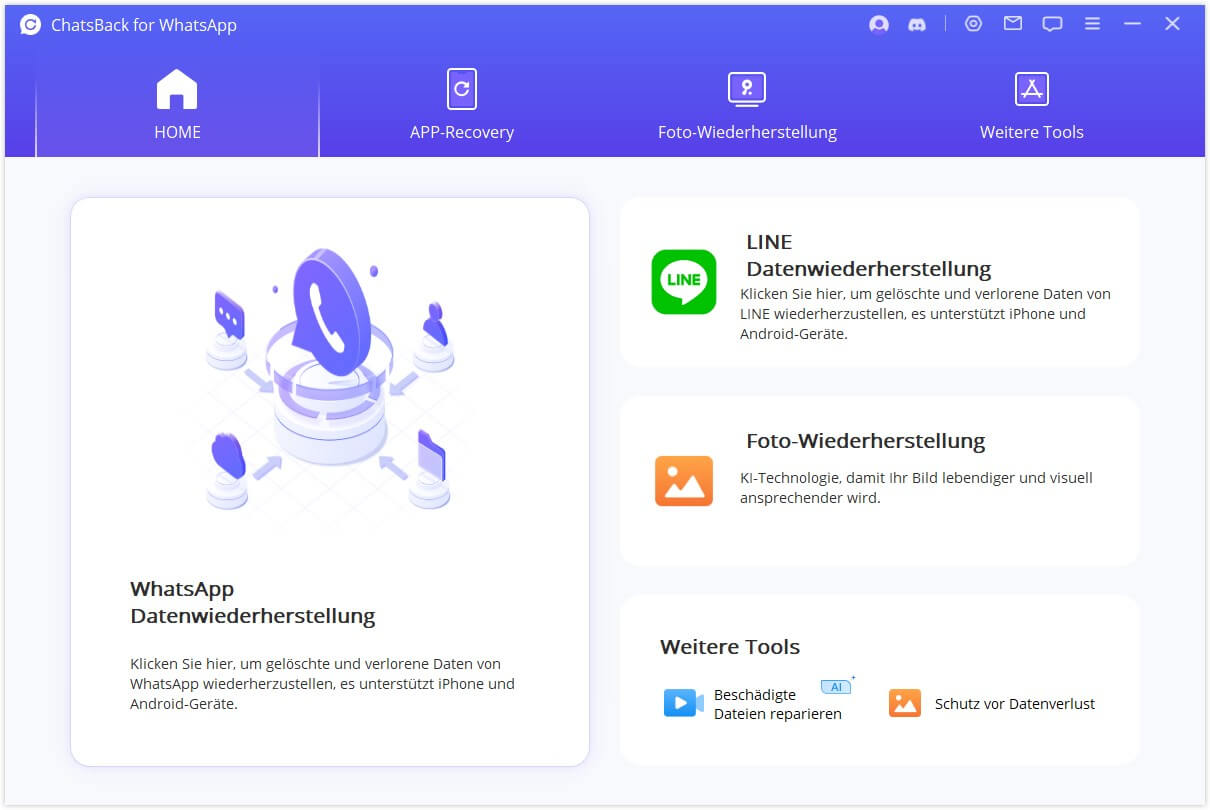
Schritt 2: Wählen Sie, ob Sie normale WhatsApp- oder WhatsApp-Business-Chats wiederherstellen möchten. Das Programm analysiert nun automatisch Ihr Gerät.
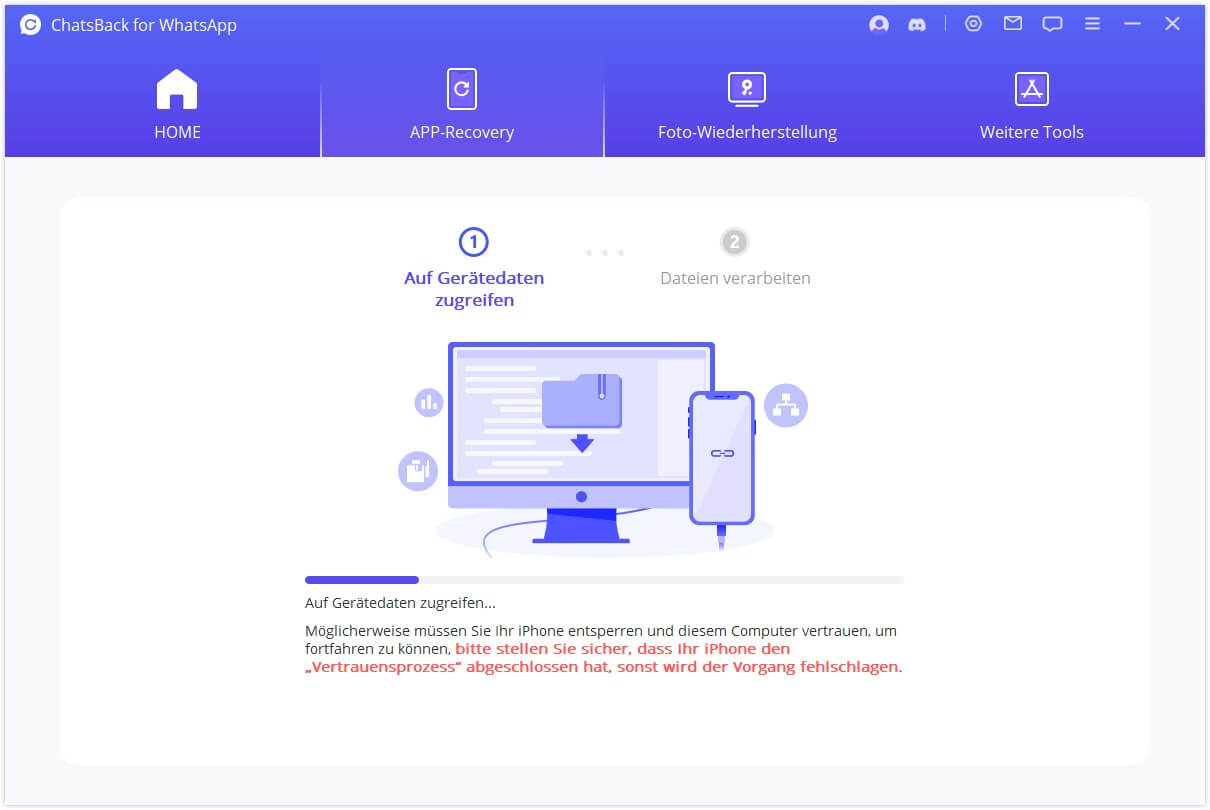
Schritt 3: Nach der Analyse zeigt Ihnen das Tool alle wiederherstellbaren gelöschten Nachrichten in einer Vorschau. Wählen Sie die gewünschten Chats aus und klicken Sie auf „Auf Gerät wiederherstellen“ oder speichern Sie sie auf dem Computer.
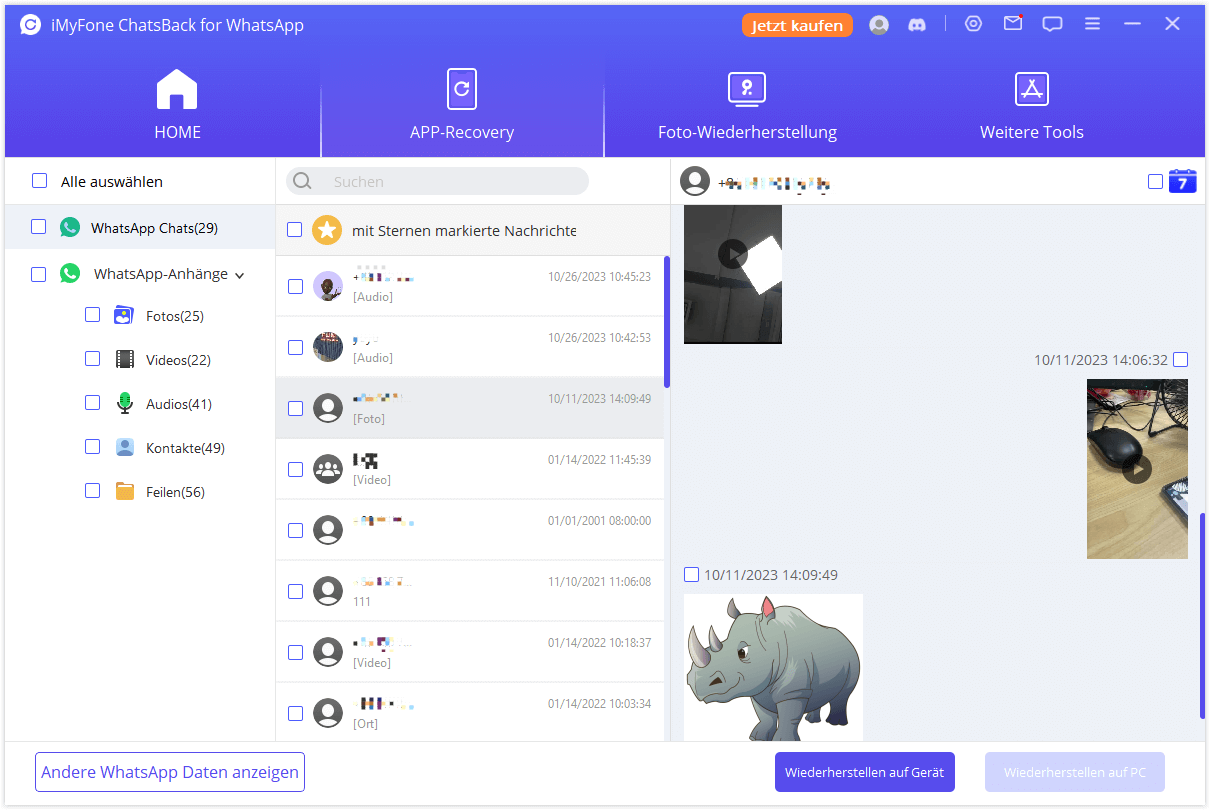
Bitte verwenden Sie Ihr iPhone nicht mehr, sobald Sie Nachrichten gelöscht haben, da sonst die gelöschten WhatsApp-Nachrichten überschrieben werden und nicht wiederherstellbar sind.
2 iPhone gelöschte WhatsApp Nachrichten wiederherstellen mit Backup
Wenn Sie regelmäßig ein Backup Ihres iPhones erstellen – entweder über iCloud oder iTunes –, können Sie gelöschte Nachrichten bei WhatsApp ganz einfach wiederherstellen.
Beachten Sie jedoch: Diese Methoden setzen voraus, dass das Backup vor dem Löschen der Chats erstellt wurde. Zudem wird bei der Wiederherstellung der gesamte Gerätestand auf den Zeitpunkt des Backups zurückgesetzt.
📍 Gelöschte WhatsApp-Nachrichten mit iCloud-Backup wiederherstellen – ohne iPhone-Reset
Wenn Sie das automatische Chat-Backup in WhatsApp aktiviert haben, lassen sich gelöschte gelöschte WhatsApp-Nachrichten von anderen direkt innerhalb der App wiederherstellen – ohne das gesamte iPhone zurückzusetzen.
Schritt 1: Prüfen Sie, ob Sie das automatische Backup aktiviert haben, indem Sie zu Einstellungen > Chat > Chat-Backup gehen.
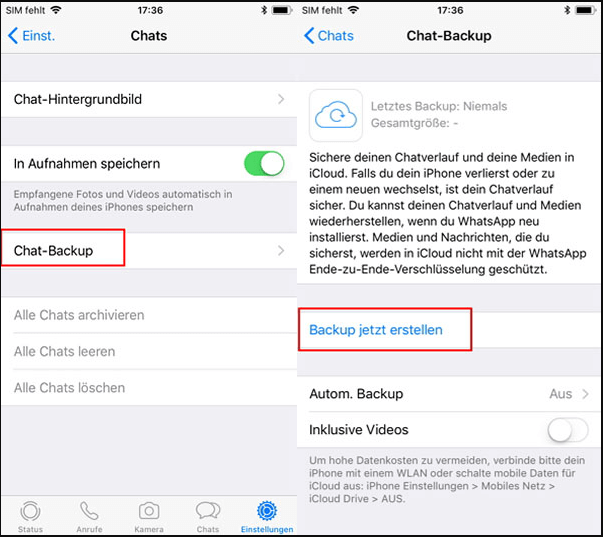
Schritt 2: Wenn ja, deinstallieren Sie WhatsApp.
Schritt 3: Installieren Sie die App neu und verifizieren Sie Ihre Telefonnummer.
Schritt 4: Tippen Sie einfach auf „Chatverlauf wiederherstellen“ und Sie erhalten Ihre gelöschten Whatsapp-Nachrichten zurück, sobald der Wiederherstellungsprozess abgeschlossen ist.
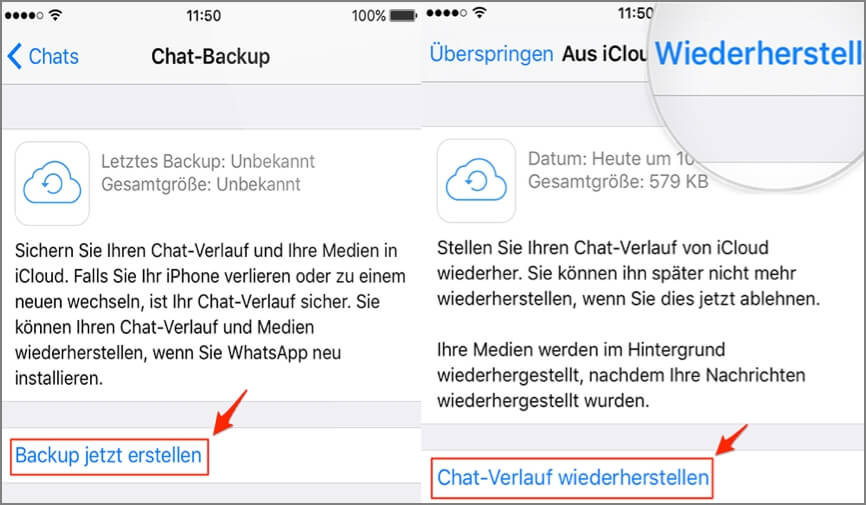
- Sie müssen mit der Apple-ID angemeldet sein, die für das Backup verwendet wurde.
- Die Wiederherstellung ist nur möglich, wenn vor dem Löschen ein Backup vorhanden war.
📍 WhatsApp-Nachrichten über vollständiges iPhone-Backup wiederherstellen
Wenn Sie WhatsApp-Daten nicht separat sichern konnten, können Sie ein vollständiges iPhone-Backup wiederherstellen – entweder über iCloud oder iTunes/Finder. Dabei wird der gesamte Gerätezustand auf den Zeitpunkt des Backups zurückgesetzt und gelöschte Chats auf WhatsApp wiederhergestellt.
📌 Über iCloud-Backup
Schritt 1: Öffnen Sie „Einstellungen > Allgemein > Zurücksetzen > Alle Inhalte und Einstellungen löschen“.
Schritt 2: Tippen Sie auf „iPhone löschen“ und bestätigen Sie den Vorgang.
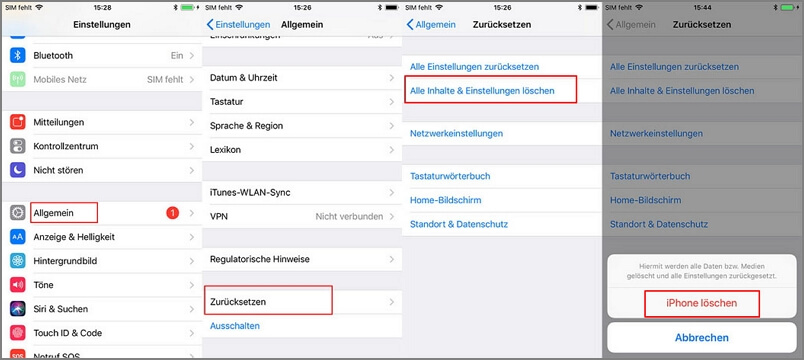
Schritt 3: Richten Sie Ihr iPhone neu ein und wählen Sie Aus iCloud-Backup wiederherstellen.
Schritt 4: Melden Sie sich bei Ihrer Apple Account an und wählen Sie das Backup aus, das Ihre WhatsApp-Daten enthält..
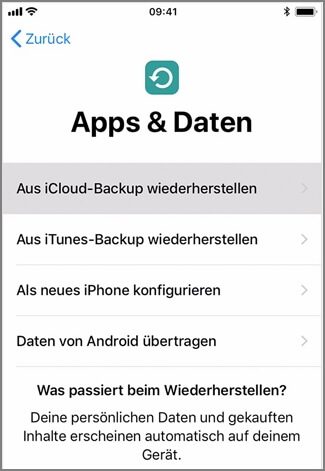
- Alle vorhandenen Inhalte auf dem Gerät werden gelöscht.
- Sie sollten Whatsapp-Nachrichten zuvor in der iCloud gesichert haben.
- Die Wiederherstellung erfolgt nicht selektiv.
📌 Über iTunes-/Finder-Backup
Schritt 1: Öffnen Sie den Finder auf dem Mac bzw. iTunes auf dem Windows.
Schritt 2: Verbinden Sie Ihr iPhone mit dem Computer und vertrauen Sie dem Gerät.
Schritt 3: Wählen Sie Ihr iPhone aus der Geräteliste, wenn es im iTunes/Finder erscheint.
Schritt 4: Klicken Sie auf „Backup wiederherstellen“.
Schritt 5: Wählen Sie ein Backup aus, das WhatsApp-Daten enthält, und bestätigen Sie mit „Wiederherstellen“.
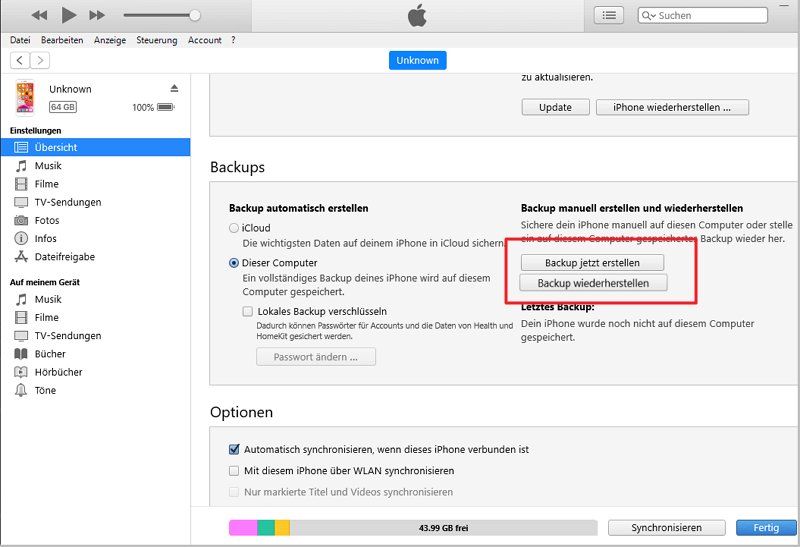
- Die Wiederherstellung ist nicht selektiv – alle Daten im Backup werden eingespielt.
- Eine Vorschau der enthaltenen Daten ist nicht möglich.
- Ein entsprechendes iTunes-Backup muss vor dem Löschen der Chats existiert haben.
3 iPhone WhatsApp gelöschte Nachrichten über den Chatverlauf des Gesprächspartners wiederherstellen
Wenn Sie gelöschte WhatsApp-Nachrichten nicht aus einem Backup wiederherstellen können, besteht eine weitere Möglichkeit darin, die Inhalte direkt vom Chatverlauf Ihres Gesprächspartners zurückzuholen – vorausgesetzt, die Nachrichten sind dort noch vorhanden.
Bitten Sie Ihren Kontakt darum, Ihnen den entsprechenden Chatverlauf zur Verfügung zu stellen – zum Beispiel über eine der folgenden Optionen:
WhatsApp-Chat exportieren: WhatsApp bietet die Funktion, komplette Chatverläufe zu exportieren. Der Gesprächspartner kann den Chat als Textdatei mit oder ohne Medien an Sie weiterleiten.
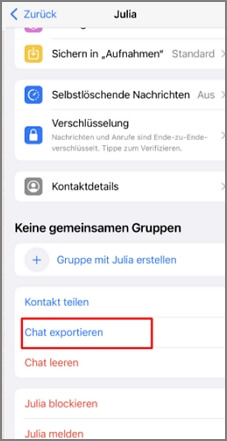
Screenshot senden: Alternativ kann der Kontakt einen Screenshot der gelöschten Nachrichten machen und Ihnen schicken.
Diese Methode funktioniert nur, wenn die betreffenden Nachrichten auf dem Gerät des anderen Teilnehmers nicht gelöscht wurden.
Weiterte Fragen und Antworten: gelöschte WhatsApp Chats wiederherstellen iPhone
1 Wie weit zurück kann ich WhatsApp-Nachrichten vom iPhone wiederherstellen?
Wenn Sie gelöschte WhatsApp-Nachrichten aus einem iTunes- oder iCloud-Backup wiederherstellen, dann stellen Sie Ihre WhatsApp-Nachrichten so weit zurück wie Ihr letztes Backup liegt her. Dies könnten Nachrichten von vor Monaten oder Jahren enthalten, und es ist schwer, die gewünschten Nachrichten zu finden. In einem solchen Fall wird iMyFone ChatsBack for WhatsApp empfohlen, auf diese Weise können Sie die gelöschten WhatsApp-Nachrichten ansehen und selektiv auswählen, die sie wiederhergestellt wollen.
2 Kann ich WhatsApp-Nachrichten wiederherstellen, die vor 1 Jahr ohne Backup gelöscht wurden?
Es kommt darauf an. Die gelöschten Daten auf dem iPhone werden nicht sofort nach dem Löschen gelöscht. Sie bleiben unsichtbar und werden in den "nicht zugewiesenen" Speicherplatz verschoben. Wenn also die gelöschten WhatsApp-Nachrichten auf dem iPhone nicht durch neue Daten ersetzt wurden, dann können Sie versuchen, sie mit Hilfe von D-Back wiederherzustellen.
Zum Schluss
Wir leben in einer sehr hektischen Welt, der Verlust von wichtigen Daten passiert manchmal, in der Lage zu sein, schnelle und zuverlässige Lösungen zu nutzen, ist definitiv wichtig. Nachdem Sie diese Anleitung gelesen haben, können Sie jetzt gelöschte Whatsapp-Nachrichten direkt vom iPhone oder vom iCloud/iTunes-Backup mit einer dieser Methoden wiederherstellen. Wählen Sie eine je nach Ihrer Situation (Wenn Sie kein Backup erstellt haben, wählen Sie direkt iMyFone ChatsBack for WhatsApp). Aber denken Sie immer daran, dass es am besten ist, regelmäßige Backups für Ihre wichtigen Daten zu machen.